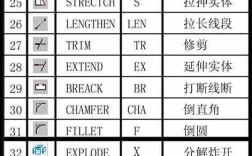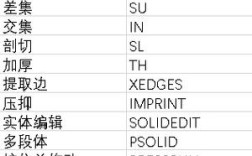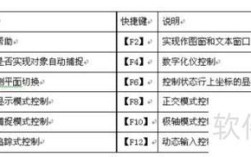CAD镜像命令是绘图过程中非常实用的工具,它能够快速创建对象的对称图形,大大提高绘图效率,下面将详细介绍CAD镜像命令的使用方法,包括基本操作、高级技巧及注意事项等内容。
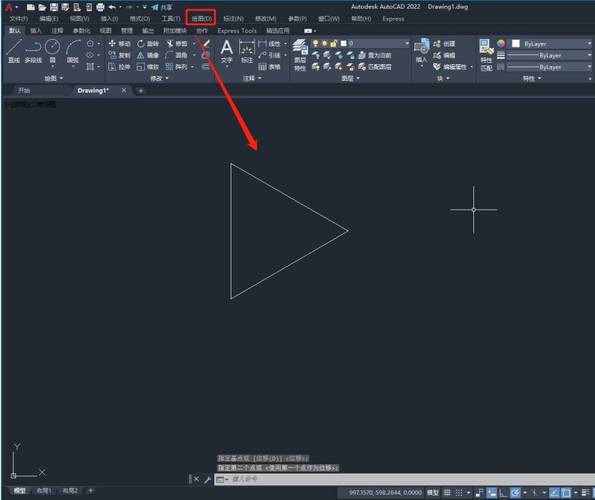
镜像命令的基本使用方法
镜像命令的启动方式有多种,用户可以通过以下几种方式调用该命令:
- 命令行输入:在CAD命令行中直接输入“MIRROR”或简写“MI”,然后按回车键。
- 功能区按钮:在“常用”选项卡的“修改”面板中找到“镜像”按钮并单击。
- 工具栏:在经典工作界面的“修改”工具栏中点击“镜像”图标。
启动命令后,按照提示依次选择需要镜像的对象,然后指定镜像线的第一点和第二点,镜像线是对象对称的轴线,可以是任意方向的直线,完成镜像线指定后,系统会询问是否删除源对象,根据需求选择“是”或“否”即可完成操作。
镜像命令的操作步骤详解
以绘制一个对称的机械零件为例,具体操作步骤如下:
- 绘制源对象:首先使用绘图工具(如直线、圆、矩形等)绘制需要镜像的图形,绘制一个带有阶梯轴的零件轮廓。
- 启动镜像命令:通过命令行输入“MI”并回车,或点击功能区中的“镜像”按钮。
- 选择对象:使用窗口选择方式框选整个阶梯轴图形,按回车键确认选择。
- 指定镜像线:在图形上捕捉对称轴的第一个点(如阶梯轴中点的端点),然后移动鼠标捕捉对称轴的第二个点(如另一侧的端点),此时会出现一条虚线表示镜像线。
- 确认删除源对象:系统提示“是否删除源对象?[是(Y)/否(N)]
”,直接按回车键选择“否”,保留源对象并生成镜像图形。
镜像命令的高级技巧
-
镜像文本和属性块的特殊处理
默认情况下,镜像文本和属性块时,文字会反向显示,如果需要保持文字方向不变,需系统变量“MIRRTEXT”的值设置为“0”,操作方法如下: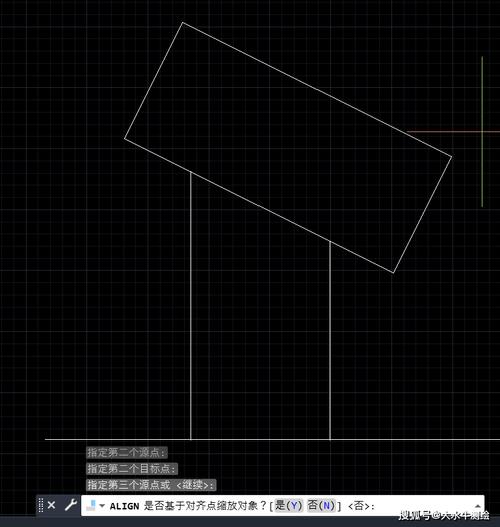 (图片来源网络,侵删)
(图片来源网络,侵删)- 在命令行输入“MIRRTEXT”并回车。
- 输入新值“0”并回车,此时镜像文字将保持正常方向。
- 若需要文字反向显示,则将值设置为“1”。
-
动态镜像功能(CAD 2020及以上版本)
较新版本的CAD支持动态镜像,可在绘制过程中实时预览镜像效果,启动镜像命令后,选择对象并指定镜像线,拖动鼠标时镜像图形会动态显示,点击确认即可完成。 -
多对象镜像时的选择技巧
当需要镜像多个对象且对象较为复杂时,可使用“快速选择”功能(输入“QSELECT”)按图层、颜色等属性批量选择对象,提高效率。
镜像命令的常见问题及解决方案
-
镜像后图形位置异常
原因:镜像线两点距离过近或未正确捕捉点。
解决:使用对象捕捉功能精确指定镜像线的两个端点,确保镜像线长度足够。 -
镜像后填充图案方向错误
原因:填充图案的关联性被破坏。
解决:镜像前确保填充图案是“关联”状态,或在镜像后重新编辑填充边界。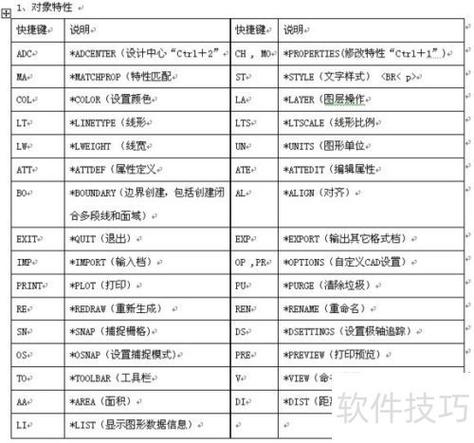 (图片来源网络,侵删)
(图片来源网络,侵删)
镜像命令的实用案例
案例:绘制对称的家具平面图
- 绘制沙发的一半轮廓(包括扶手、坐垫等)。
- 启动镜像命令,选择所有沙发轮廓对象。
- 捕捉沙发中心线的两个端点作为镜像线。
- 选择不删除源对象,完成沙发的对称绘制。
- 使用“修剪”命令清理镜像后的多余线条,完善图形。
镜像命令与其他命令的配合使用
镜像命令常与其他修改命令结合使用,以达到更高效的绘图效果:
- 与“阵列”命令配合:先镜像一个基本单元,再通过环形或矩形阵列生成复杂图形。
- 与“旋转”命令配合:镜像后对部分对象进行旋转,实现非完全对称的设计。
- 与“缩放”命令配合:镜像后对局部图形进行缩放,调整对称图形的比例关系。
镜像命令的快捷键与自定义
用户可以根据操作习惯自定义镜像命令的快捷键。
- 输入“CUI”打开“自定义用户界面”对话框。
- 在“命令列表”中找到“MIRROR”命令。
- 在“快捷键”栏中输入自定义按键(如“Ctrl+M”)。
- 点击“确定”保存设置。
不同版本CAD中镜像命令的差异
- AutoCAD经典版:镜像操作较为传统,需手动指定镜像线和删除选项。
- AutoCAD 2020及以上版本:支持动态镜像和实时预览,操作更直观。
- CAD其他品牌(如中望CAD):基本功能与AutoCAD一致,但界面和快捷键可能略有差异。
镜像命令的注意事项
- 镜像线是一条无限长的直线,只需指定两点确定方向即可。
- 镜像后的对象与源对象关于镜像线对称,距离相等。
- 对于三维对象,镜像命令需在当前 UCS(用户坐标系)下进行,否则可能产生错误结果。
- 镜像块时,若块内部包含文字或属性,需提前检查 MIRRTEXT 设置。
CAD镜像命令是绘图效率提升的重要工具,掌握其基本操作和高级技巧能够应对各种对称图形的绘制需求,用户需通过实际练习熟悉不同场景下的应用方法,并注意系统变量和版本差异对命令的影响,以确保绘图准确性和高效性。
相关问答FAQs
问题1:镜像时如何保持文字方向不变?
解答:需将系统变量“MIRRTEXT”设置为“0”,操作步骤为:在命令行输入“MIRRTEXT”并回车,输入新值“0”后回车,此时镜像文字将保持正常显示,不会出现反向情况。
问题2:镜像后图形位置偏移怎么办?
解答:通常是由于镜像线两点未精确捕捉导致,解决方法是:启用对象捕捉(如端点、中点捕捉),重新指定镜像线的两个点,确保镜像线通过图形的对称中心,若问题仍存在,检查图形是否有未闭合的线条或多余节点,使用“修复”命令(输入“RECOVER”)清理图形后再操作。